Configurer la gestion temporelle des ports dans les commutateurs Cisco Business 220
Objectif
Cet article vise à vous montrer comment configurer les paramètres de port basés sur l'heure sur votre commutateur Cisco Business 220.
Introduction
La fonction de gestion temporelle des ports des commutateurs Cisco Business 220 vous permet de configurer et de gérer le comportement des ports de votre commutateur en fonction de l'heure planifiée que vous avez définie. Cela inclut le flux des trames Jumbo et les opérations du port.
Périphériques pertinents | Version du logiciel
- Série CBS220 (fiche technique) |2.0.0.17
Configurer la gestion des ports basée sur le temps
Paramètres du port
Étape 1
Connectez-vous à l'utilitaire Web du commutateur et choisissez Port Management > Port Settings.

Étape 2
(Facultatif) Dans la zone Port Settings, cochez la case Enable for Jumbo Frames. Cela permettrait aux ports de prendre en charge des paquets d'une taille maximale de 10 000 octets, bien plus grande que la taille de paquet par défaut de 1 522 octets.

Étape 3
Cliquez sur Apply.

Étape 4
Pour enregistrer définitivement la configuration, accédez à la page Copier/Enregistrer la configuration ou cliquez sur l'icône Enregistrer dans la partie supérieure de la page.

Étape 5
Sous la table des paramètres de port, cliquez sur la case d'option du port spécifique que vous voulez modifier, puis cliquez sur Modifier. Dans cet exemple, le port GE2 est choisi.

Étape 6
La fenêtre Edit Port Settings s'affiche. Dans la liste déroulante Interface, vérifiez que le port spécifié est celui que vous avez choisi à l'étape 5. Sinon, cliquez sur la flèche de la liste déroulante et sélectionnez le port de droite.

Étape 7
Entrez le nom de port que vous préférez dans le champ Description du port. Dans cet exemple, 1stPort est utilisé.

Étape 8
Cliquez sur une case d'option pour choisir si le port doit être opérationnel (Up) ou non (Down) lors du redémarrage du commutateur. Dans cet exemple, Up est sélectionné.
La zone Operational Status indique si le port est actuellement opérationnel ou arrêté.

Si le port est désactivé en raison d'une erreur, la description de l'erreur s'affiche.
Étape 9
Cochez la case Activer dans la plage de temps pour définir l'heure à laquelle le port doit être à l'état Actif. Si une plage de temps est configurée, elle n'est effective que lorsque le port est administrativement actif.

Étape 10
Cliquez sur le lien Edit pour accéder à la page Time Range afin de définir un profil Time Range qui s'appliquera au port.

La zone État de l'intervalle de temps opérationnel indique si l'intervalle de temps est actuellement actif ou inactif.
Vous serez ensuite dirigé vers la page Plage de temps.
Plage de temps
Étape 11
Sous la table Plage de temps, cliquez sur le bouton Ajouter.

La fenêtre Add Time Range s'affiche.
Étape 12
Entrez un nom dans le champ Time Range Name. Cela vous aidera à identifier facilement la plage de temps que vous avez définie. Dans cet exemple, PortUp est utilisé.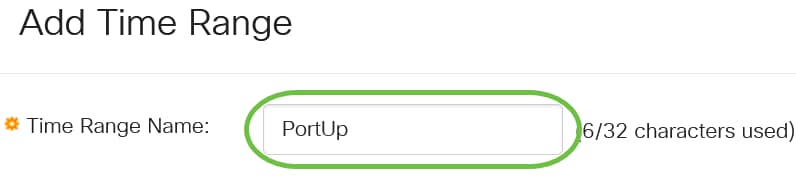
Étape 13
Cliquez sur une case d'option pour l'heure de début absolue. Les options sont les suivantes :
- Immédiat : cette option applique immédiatement la plage de temps définie.
- Date : cette option vous permet de définir une heure spécifique pour la plage de dates de début en choisissant l'année, le mois et le jour ainsi que l'heure et la minute exactes.

Dans cet exemple, Immediate est sélectionné. Voici la configuration par défaut .
Étape 14
Cliquez sur une case d'option pour l'heure de fin absolue. Les options sont les suivantes :
- Infinite - Cette option définit la plage de temps à appliquer en tout temps.
- Date : cette option vous permet de définir une heure spécifique pour la plage de dates de fin en choisissant l'année, le mois et le jour ainsi que l'heure et la minute exactes.

Dans cet exemple, Infinite est choisi. Voici la configuration par défaut .
Étape 15
Cliquez sur Apply.

Étape 16
Pour enregistrer définitivement la configuration, accédez à la page Copier/Enregistrer la configuration ou cliquez sur l'icône Enregistrer dans la partie supérieure de la page.

Étape 17
Retournez à la fenêtre Port Settings sous Port Management.

Étape 18
Cliquez sur le port que vous avez choisi précédemment et cliquez sur le bouton Modifier pour revenir à la fenêtre Modifier les paramètres de port.

Étape 19
(Facultatif) Cochez la case Activer pour la négociation automatique. Cela permettrait au port d'annoncer sa vitesse de transmission, son mode duplex et ses capacités de contrôle de flux à d'autres périphériques.

La zone Négociation automatique opérationnelle affiche l'état actuel de la négociation automatique sur le port.
Étape 20
(Facultatif) Cliquez sur une case d'option pour la vitesse du port d'administration pour choisir le paramètre de vitesse du port en fonction du type de port. Les options sont les suivantes :
- 10 M
- 100 M
- 1 000 M
La vitesse du port d'administration ne peut être configurée que si la négociation automatique n'est pas activée. Dans cet exemple, 100M est sélectionné.

La zone Operational Port Speed affiche la vitesse de port actuelle qui est le résultat de la négociation.
Étape 21
Cliquez sur une case d'option pour le mode duplex administratif. Les options sont les suivantes :
- Full : cette option permet à l'interface de prendre en charge simultanément la transmission entre le commutateur et le client dans les deux directions.
- Half : cette option permet à l'interface de prendre en charge la transmission entre le commutateur et le client dans une seule direction à la fois.
La vitesse du port d'administration ne peut être configurée que si la négociation automatique n'est pas activée. Dans cet exemple, Full est sélectionné.

La zone Operational Duplex Mode affiche le mode duplex actuel qui est le résultat de la négociation.
Étape 22
Cochez la case d'option Vitesse de l'annonce automatique pour choisir la fonctionnalité d'annonce à annoncer par le port. Les options sont les suivantes :
- Vitesse totale
- 10 M
- 100 M
- 1 000 M
- 10 M/100 M
- 10 G

Toutes les options ne sont pas pertinentes pour tous les périphériques. Dans cet exemple, All Speed est sélectionné. Voici la configuration par défaut .
Étape 23
Cliquez sur une case d'option du mode duplex de l'annonce automatique pour choisir le mode duplex à annoncer par le port. Les options sont les suivantes :
- All Duplex - All Duplex mode peut être accepté.
- Full : cette option permet à l'interface de prendre en charge simultanément la transmission entre le commutateur et le client dans les deux directions.
- Half : cette option permet à l'interface de prendre en charge la transmission entre le commutateur et le client dans une seule direction à la fois.
Dans cet exemple, Full est sélectionné.

La zone Operational Advertisement affiche les fonctionnalités actuellement publiées au voisin du port pour démarrer le processus de négociation.
Étape 24
(Facultatif) Sélectionnez le mode Pression arrière sur le port (utilisé avec le mode semi-duplex) pour ralentir la vitesse de réception des paquets lorsque le périphérique est congestionné. Si vous sélectionnez cette option, le port distant est désactivé, ce qui l'empêche d'envoyer des paquets en brouillant le signal.

Étape 25
(Facultatif) Cliquez sur une case d'option pour le contrôle de flux sur le port. Les options sont les suivantes :
- Enable : active le contrôle de flux sur 802.3X.
- Désactiver : désactive le contrôle de flux sur 802.3X.
- Négociation automatique : cette option active la négociation automatique du contrôle de flux sur le port (uniquement en mode bidirectionnel simultané).
La zone Contrôle de flux actuel affiche l'état actuel du contrôle de flux 802.3X.

Dans cet exemple, la négociation automatique est sélectionnée.
Étape 26
(Facultatif) Dans le champ Port protégé, cochez la case Activer pour en faire un port protégé.
Un port protégé est également appelé PVE (Private VLAN Edge). Les fonctionnalités d'un port protégé sont les suivantes :
- Les ports protégés assurent l’isolation de couche 2 entre les interfaces.
- Les paquets reçus des ports protégés ne peuvent être transférés qu'aux ports de sortie non protégés.
- La protection des ports n'est pas soumise à l'appartenance au VLAN. Les périphériques connectés aux ports protégés ne sont pas autorisés à communiquer entre eux, même s’ils sont membres du même VLAN.
- Les ports et les LAG peuvent être définis comme protégés ou non protégés.

Étape 27
Cliquez sur Apply.
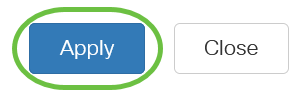
Étape 28
Pour enregistrer définitivement la configuration, accédez à la page Copier/Enregistrer la configuration ou cliquez sur l'icône Enregistrer dans la partie supérieure de la page.

Conclusion
Vous avez maintenant correctement configuré la gestion des ports basée sur le temps sur votre commutateur Cisco Business 220.
Pour plus de configurations, reportez-vous au Guide d'administration des commutateurs de la gamme Cisco Business 220.
Contacter Cisco
- Ouvrir un dossier d’assistance

- (Un contrat de service de Cisco est requis)
 Commentaires
Commentaires